ਪੋਕੇਮੋਨ ਗੋ ਦਾ ਪੂਰਾ ਬਿੰਦੂ ਇੱਕ ਦਿੱਤੇ ਦਿਨ ਵਿੱਚ ਬਹੁਤ ਸਾਰੇ ਪੋਕੇਮੋਨ ਇਕੱਠੇ ਕਰਨਾ ਹੈ। ਜਦੋਂ ਤੁਸੀਂ ਪੇਂਡੂ ਖੇਤਰਾਂ ਦੀ ਬਜਾਏ ਸ਼ਹਿਰ ਵਿੱਚ ਰਹਿੰਦੇ ਹੋ ਤਾਂ ਅਜਿਹਾ ਕਰਨਾ ਬਹੁਤ ਸੌਖਾ ਹੈ ਕਿਉਂਕਿ ਇੱਥੇ ਹੋਰ ਪੋਕੇਮੋਨ ਅਤੇ ਪੋਕਸਟੋਪਸ ਖੋਜਣ ਲਈ ਹਨ। ਹਾਲਾਂਕਿ ਕੁਝ ਪੇਂਡੂ ਖੇਤਰਾਂ ਵਿੱਚ ਅਜਿਹਾ ਕਰਨਾ ਬਹੁਤ ਚੁਣੌਤੀਪੂਰਨ ਹੋ ਸਕਦਾ ਹੈ।
ਪਰ ਇਸ ਸਮੱਸਿਆ ਨੂੰ ਹੱਲ ਕਰਨ ਦੇ ਕੁਝ ਤਰੀਕੇ ਹਨ ਅਤੇ ਜਿੰਨੇ ਵੀ ਪੋਕੇਮੋਨ ਅਤੇ ਪੋਕੇਸਟੌਪ ਤੁਸੀਂ ਚਾਹੁੰਦੇ ਹੋ, ਤੁਸੀਂ ਜਿੱਥੇ ਵੀ ਹੋਵੋ ਲੱਭ ਸਕਦੇ ਹੋ। ਅਜਿਹਾ ਕਰਨ ਦਾ ਇੱਕ ਸਭ ਤੋਂ ਵਧੀਆ ਤਰੀਕਾ ਹੈ iSpoofer ਵਰਗੀ ਇੱਕ ਜੀਓ-ਸਪੂਫਿੰਗ ਐਪ ਦੀ ਵਰਤੋਂ ਕਰਨਾ, ਜੋ ਪੋਕੇਮੋਨ ਗੋ ਨੂੰ ਇਹ ਸੋਚਣ ਵਿੱਚ ਚਲਾਏਗਾ ਕਿ ਤੁਸੀਂ ਇੱਕ ਵੱਖਰੇ ਸਥਾਨ 'ਤੇ ਹੋ।
ਪਰ ਕੀ iSpoofer ਕੰਮ ਕਰਦਾ ਹੈ? ਇਸ ਲੇਖ ਵਿੱਚ, ਅਸੀਂ ਪੋਕੇਮੋਨ ਗੋ ਲਈ iSpoofer 'ਤੇ ਇੱਕ ਨਜ਼ਰ ਮਾਰਾਂਗੇ ਅਤੇ ਕੀ ਤੁਸੀਂ ਇਸ ਤੱਕ ਪਹੁੰਚ ਕਰ ਸਕਦੇ ਹੋ ਜਾਂ ਨਹੀਂ। ਜੇਕਰ iSpoofer ਕੰਮ ਨਹੀਂ ਕਰਦਾ ਤਾਂ ਅਸੀਂ ਵਰਤਣ ਲਈ ਇੱਕ ਬਿਹਤਰ ਵਿਕਲਪ ਤੁਹਾਡੇ ਨਾਲ ਸਾਂਝਾ ਕਰਾਂਗੇ।
ਭਾਗ 1. iSpoofer ਕੀ ਹੈ & iSpoofer ਦੀ ਵਰਤੋਂ ਕਿਵੇਂ ਕਰੀਏ?
iSpoofer ਇੱਕ ਅਜਿਹਾ ਟੂਲ ਹੈ ਜੋ ਉਪਭੋਗਤਾਵਾਂ ਨੂੰ ਉਹਨਾਂ ਦੀਆਂ ਡਿਵਾਈਸਾਂ 'ਤੇ GPS ਸਥਾਨ ਨੂੰ ਮਾਸਕ ਕਰਨ ਦੀ ਇਜਾਜ਼ਤ ਦਿੰਦਾ ਹੈ। ਵਿੰਡੋਜ਼ ਅਤੇ ਮੈਕ ਦੋਵਾਂ ਲਈ ਉਪਲਬਧ, ਇਹ ਪ੍ਰੋਗਰਾਮ ਲੰਬੇ ਸਮੇਂ ਤੋਂ ਸਥਾਨ ਨੂੰ ਜਾਅਲੀ ਬਣਾਉਣ ਲਈ ਵਰਤਿਆ ਗਿਆ ਹੈ ਤਾਂ ਜੋ ਉਪਭੋਗਤਾ ਭੂ-ਪ੍ਰਤੀਬੰਧਿਤ ਸਮੱਗਰੀ ਤੱਕ ਪਹੁੰਚ ਕਰ ਸਕਣ ਅਤੇ ਪੋਕੇਮੋਨ ਗੋ ਵਰਗੀਆਂ ਸਥਾਨ-ਅਧਾਰਿਤ ਗੇਮਾਂ ਖੇਡ ਸਕਣ।
ਆਪਣੀ ਡਿਵਾਈਸ 'ਤੇ GPS ਸਥਾਨ ਨੂੰ ਨਕਲੀ ਬਣਾਉਣ ਲਈ iSpoofer ਦੀ ਵਰਤੋਂ ਕਰਨ ਲਈ, ਇਹਨਾਂ ਸਧਾਰਨ ਕਦਮਾਂ ਦੀ ਪਾਲਣਾ ਕਰੋ:
ਕਦਮ 1 : ਆਪਣੇ ਕੰਪਿਊਟਰ 'ਤੇ iSpoofer ਨੂੰ ਡਾਊਨਲੋਡ ਅਤੇ ਇੰਸਟਾਲ ਕਰੋ। ਤੁਸੀਂ ਪ੍ਰੋਗਰਾਮ ਦੀ ਮੁੱਖ ਵੈੱਬਸਾਈਟ 'ਤੇ ਡਾਊਨਲੋਡ ਲਿੰਕ ਲੱਭ ਸਕਦੇ ਹੋ। ਨਾਲ ਹੀ, ਯਕੀਨੀ ਬਣਾਓ ਕਿ ਤੁਸੀਂ iTunes ਦਾ ਨਵੀਨਤਮ ਸੰਸਕਰਣ ਚਲਾ ਰਹੇ ਹੋ।

ਕਦਮ 2 : iSpoofer ਖੋਲ੍ਹੋ ਅਤੇ ਆਪਣੇ ਆਈਫੋਨ ਨੂੰ ਕੰਪਿਊਟਰ ਨਾਲ ਕਨੈਕਟ ਕਰਨ ਲਈ USB ਕੇਬਲ ਦੀ ਵਰਤੋਂ ਕਰੋ। ਡਿਵਾਈਸ ਨੂੰ ਅਨਲੌਕ ਕਰੋ ਅਤੇ ਕਨੈਕਟ ਕੀਤੀ ਡਿਵਾਈਸ ਦਾ ਪਤਾ ਲਗਾਉਣ ਲਈ iSpoofer ਦੀ ਉਡੀਕ ਕਰੋ।
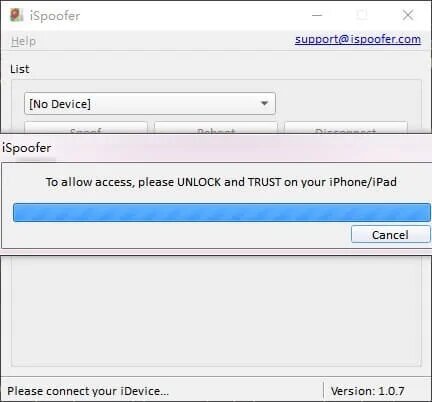
ਕਦਮ 3 : iSpoofer ਫਿਰ ਇੱਕ ਨਕਸ਼ਾ ਖੋਲ੍ਹੇਗਾ. ਸਹੀ ਟਿਕਾਣੇ ਨੂੰ ਦਾਖਲ ਕਰਨ ਲਈ ਸਿਖਰ 'ਤੇ ਖੋਜ ਪੱਟੀ ਦੀ ਵਰਤੋਂ ਕਰੋ ਜਿਸ ਨੂੰ ਤੁਸੀਂ ਵਰਤਣਾ ਚਾਹੁੰਦੇ ਹੋ ਜਾਂ "GPX" ਬਟਨ 'ਤੇ ਕਲਿੱਕ ਕਰੋ ਜੇਕਰ ਤੁਸੀਂ ਮੈਨੂਅਲ ਤੌਰ 'ਤੇ ਨਕਸ਼ੇ ਨੂੰ ਆਯਾਤ ਕਰਨਾ ਚਾਹੁੰਦੇ ਹੋ।

ਕਦਮ 4 : ਨਕਸ਼ੇ 'ਤੇ ਟਿਕਾਣਾ ਚੁਣੋ ਅਤੇ ਫਿਰ ਚੁਣੇ ਗਏ 'ਤੇ ਡਿਵਾਈਸ ਦੇ ਟਿਕਾਣੇ ਨੂੰ ਸੋਧਣ ਲਈ "ਮੂਵ" 'ਤੇ ਕਲਿੱਕ ਕਰੋ।
ਫਿਰ, ਤੁਹਾਨੂੰ ਹੁਣੇ ਆਪਣੇ ਆਈਫੋਨ ਨੂੰ ਡਿਸਕਨੈਕਟ ਕਰਨਾ ਹੈ ਅਤੇ ਪੋਕੇਮੋਨ ਗੋ ਨੂੰ ਖੋਲ੍ਹਣਾ ਹੈ, ਫਿਰ ਨਵੇਂ ਸਥਾਨ 'ਤੇ ਪੋਕੇਮੋਨ ਨੂੰ ਫੜਨਾ ਸ਼ੁਰੂ ਕਰੋ।
ਭਾਗ 2. ਕੀ ਪੋਕੇਮੋਨ ਗੋ ਲਈ iSpoofer ਸੁਰੱਖਿਅਤ ਹੈ?
ਲੋਕੇਸ਼ਨ ਸਪੂਫਿੰਗ ਜਿੰਨੀ ਮਸ਼ਹੂਰ ਹੋ ਗਈ ਹੈ, ਇਹ ਅਜੇ ਵੀ ਧਿਆਨ ਦੇਣ ਯੋਗ ਹੈ ਕਿ ਗੇਮ ਵਿੱਚ ਸਥਾਨ ਨੂੰ ਜਾਅਲੀ ਕਰਨ ਲਈ ਤੁਹਾਡੇ ਖਾਤੇ 'ਤੇ ਪਾਬੰਦੀ ਲਗਾਉਣ ਦੀ ਅਸਲ ਸੰਭਾਵਨਾ ਹੈ। ਪਰ ਜੇਕਰ ਤੁਸੀਂ ਇਸ ਨੂੰ ਫੜੇ ਬਿਨਾਂ ਕਰਨ ਦੇ ਯੋਗ ਹੋ, ਤਾਂ ਤੁਸੀਂ ਨਵੇਂ ਸਥਾਨ 'ਤੇ ਜਿੰਨੇ ਚਾਹੋ, ਉੱਨੇ ਪੋਕੇਮੋਨ ਨੂੰ ਧੋਖਾ ਦੇਣ ਅਤੇ ਇਕੱਠੇ ਕਰਨ ਦਾ ਅਨੰਦ ਲੈ ਸਕਦੇ ਹੋ।

ਫੜੇ ਜਾਣ ਤੋਂ ਬਚਣ ਲਈ, ਅਸੀਂ ਸੰਜਮ ਵਿੱਚ iSpoofer ਵਰਗੇ ਜੀਓ-ਸਪੂਫਿੰਗ ਟੂਲ ਦੀ ਵਰਤੋਂ ਕਰਨ ਦੀ ਸਿਫਾਰਸ਼ ਕਰਦੇ ਹਾਂ। ਉਦਾਹਰਨ ਲਈ, ਕਿਸੇ ਟਿਕਾਣੇ 'ਤੇ ਟੈਲੀਪੋਰਟ ਕਰਨਾ ਚੰਗਾ ਵਿਚਾਰ ਨਹੀਂ ਹੋ ਸਕਦਾ ਹੈ ਜਿਸ 'ਤੇ ਕੁਝ ਮਿੰਟਾਂ ਵਿੱਚ ਜਾਣ ਲਈ ਆਮ ਤੌਰ 'ਤੇ ਘੰਟੇ ਲੱਗ ਜਾਂਦੇ ਹਨ।
ਤੁਸੀਂ ਇਹ ਵੀ ਯਕੀਨੀ ਬਣਾਉਣਾ ਚਾਹ ਸਕਦੇ ਹੋ ਕਿ ਤੁਸੀਂ ਪੋਕੇਮੋਨ ਗੋ ਨੂੰ ਸਿਰਫ਼ ਅਧਿਕਾਰਤ ਵੈੱਬਸਾਈਟ ਤੋਂ ਡਾਊਨਲੋਡ ਕਰ ਰਹੇ ਹੋ। ਇੱਥੇ ਬਹੁਤ ਸਾਰੇ ਥਰਡ-ਪਾਰਟੀ ਪਲੇਟਫਾਰਮ ਹਨ ਜੋ ਪ੍ਰੋਗਰਾਮ ਦੇ ਗਲਤ ਸੰਸਕਰਣ ਦੀ ਪੇਸ਼ਕਸ਼ ਕਰਦੇ ਹਨ, ਇੱਕ ਜੋ ਤੁਹਾਡੇ ਪੋਕੇਮੋਨ ਗੋ ਖਾਤੇ 'ਤੇ ਪਾਬੰਦੀ ਲਗਾ ਸਕਦਾ ਹੈ।
ਭਾਗ 3. ਕੀ iSpoofer Pokémon Go ਬੰਦ ਹੋ ਗਿਆ ਹੈ?
ਹਾਂ। iSpoofer ਟੀਮ ਨੇ ਹਾਲ ਹੀ ਵਿੱਚ ਘੋਸ਼ਣਾ ਕੀਤੀ ਕਿ ਉਹਨਾਂ ਨੇ ਐਪ ਲਈ ਸਮਰਥਨ ਖਤਮ ਕਰ ਦਿੱਤਾ ਹੈ, ਜਿਸਦਾ ਮਤਲਬ ਹੈ ਕਿ iSpoofer ਬੰਦ ਹੋ ਰਿਹਾ ਹੈ। ਉਨ੍ਹਾਂ ਨੇ ਆਪਣੇ ਫੈਸਲੇ ਦਾ ਕੋਈ ਕਾਰਨ ਨਹੀਂ ਦੱਸਿਆ ਅਤੇ ਇਸ ਬਾਰੇ ਕੋਈ ਜਾਣਕਾਰੀ ਨਹੀਂ ਹੈ ਕਿ ਕੀ iSpoofer ਭਵਿੱਖ ਵਿੱਚ ਕਿਸੇ ਸਮੇਂ ਵਾਪਸੀ ਕਰੇਗਾ ਜਾਂ ਨਹੀਂ।

ਭਾਗ 4. iSpoofer ਦਾ ਸਭ ਤੋਂ ਵਧੀਆ ਵਿਕਲਪ - ਮੋਬੇਪਾਸ ਆਈਓਐਸ ਟਿਕਾਣਾ ਚੇਂਜਰ
ਕਿਉਂਕਿ iSpoofer ਨੂੰ ਬੰਦ ਕਰ ਦਿੱਤਾ ਗਿਆ ਹੈ ਅਤੇ ਤੁਸੀਂ ਅਜੇ ਵੀ ਆਪਣੇ ਆਈਫੋਨ 'ਤੇ ਟਿਕਾਣੇ ਨੂੰ ਧੋਖਾ ਦੇਣਾ ਚਾਹੁੰਦੇ ਹੋ, ਤਾਂ ਅਸੀਂ ਇਸਦੀ ਵਰਤੋਂ ਕਰਨ ਦੀ ਸਿਫਾਰਸ਼ ਕਰਦੇ ਹਾਂ ਮੋਬੇਪਾਸ ਆਈਓਐਸ ਟਿਕਾਣਾ ਚੇਂਜਰ . ਇਹ ਟੂਲ ਕਿਸੇ ਵੀ ਆਈਓਐਸ ਡਿਵਾਈਸ 'ਤੇ ਸਥਾਨ ਨੂੰ ਧੋਖਾ ਦੇਣ ਲਈ ਸਭ ਤੋਂ ਵਧੀਆ iSpoofer ਵਿਕਲਪਾਂ ਵਿੱਚੋਂ ਇੱਕ ਹੈ। ਇਹ ਵਰਤਣਾ ਬਹੁਤ ਆਸਾਨ ਹੈ ਅਤੇ ਤੁਹਾਨੂੰ ਆਪਣੀ ਡਿਵਾਈਸ ਨੂੰ ਜੇਲਬ੍ਰੇਕ ਕਰਨ ਦੀ ਲੋੜ ਨਹੀਂ ਹੈ। ਬਸ ਇਹਨਾਂ ਸਧਾਰਨ ਕਦਮਾਂ ਦੀ ਪਾਲਣਾ ਕਰੋ:
ਸ਼ੁਰੂ ਕਰਨ ਲਈ, ਆਪਣੇ ਕੰਪਿਊਟਰ 'ਤੇ MobePas iOS ਲੋਕੇਸ਼ਨ ਚੇਂਜਰ ਸਪੂਫਰ ਨੂੰ ਡਾਊਨਲੋਡ ਅਤੇ ਸਥਾਪਿਤ ਕਰੋ। ਇਹ ਮੈਕ ਅਤੇ ਵਿੰਡੋਜ਼ ਦੋਵਾਂ ਲਈ ਉਪਲਬਧ ਹੈ।
ਇਸਨੂੰ ਮੁਫ਼ਤ ਵਿੱਚ ਅਜ਼ਮਾਓ ਇਸਨੂੰ ਮੁਫ਼ਤ ਵਿੱਚ ਅਜ਼ਮਾਓ
ਕਦਮ 1 . ਪ੍ਰੋਗਰਾਮ ਨੂੰ ਸ਼ੁਰੂ ਕਰੋ ਅਤੇ "ਸ਼ੁਰੂ ਕਰੋ" 'ਤੇ ਕਲਿੱਕ ਕਰੋ. ਫਿਰ ਬਿਜਲੀ ਦੀ ਕੇਬਲ ਨਾਲ ਕੰਪਿਊਟਰ ਵਿੱਚ ਆਪਣੇ ਆਈਫੋਨ ਪਲੱਗ.

ਕਦਮ 2 . ਕਨੈਕਟ ਕੀਤੀ ਡਿਵਾਈਸ ਦਾ ਪਤਾ ਲਗਾਉਣ ਲਈ ਪ੍ਰੋਗਰਾਮ ਦੀ ਉਡੀਕ ਕਰੋ. ਫਿਰ ਉੱਪਰ-ਸੱਜੇ ਕੋਨੇ ਵਿੱਚ "ਦੋ-ਸਪਾਟ ਮੋਡ" ਵਿਕਲਪ ਚੁਣੋ।
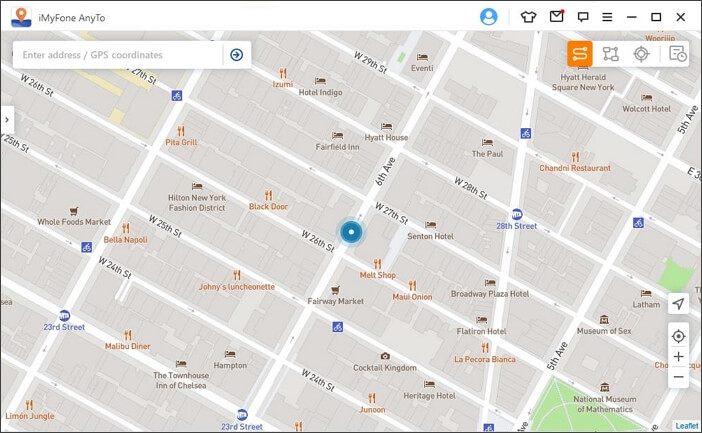
ਕਦਮ 3 : ਹੁਣ, ਤੁਹਾਨੂੰ ਆਪਣੀ ਪਸੰਦੀਦਾ ਮੰਜ਼ਿਲ ਸੈੱਟ ਕਰਨ ਦੀ ਲੋੜ ਹੋਵੇਗੀ ਅਤੇ ਫਿਰ ਸਪੀਡ ਅਤੇ ਸਫ਼ਰਾਂ ਦੀ ਗਿਣਤੀ ਨੂੰ ਸੈੱਟ ਕਰਨ ਦੀ ਲੋੜ ਹੋਵੇਗੀ ਜੋ ਤੁਸੀਂ ਦੋ ਬਿੰਦੂਆਂ ਵਿਚਕਾਰ ਕਰਨਾ ਚਾਹੁੰਦੇ ਹੋ। ਅੰਦੋਲਨ ਦੀ ਨਕਲ ਸ਼ੁਰੂ ਕਰਨ ਲਈ "ਮੂਵ" 'ਤੇ ਕਲਿੱਕ ਕਰੋ।

ਇਸਨੂੰ ਮੁਫ਼ਤ ਵਿੱਚ ਅਜ਼ਮਾਓ ਇਸਨੂੰ ਮੁਫ਼ਤ ਵਿੱਚ ਅਜ਼ਮਾਓ
ਭਾਗ 5. ਐਂਡਰੌਇਡ ਲਈ ਪੋਕੇਮੋਨ ਗੋ ਵਿੱਚ GPS ਨੂੰ ਕਿਵੇਂ ਧੋਖਾ ਦੇਣਾ ਹੈ
ਐਂਡਰੌਇਡ ਲਈ ਪੋਕੇਮੋਨ ਗੋ ਵਿੱਚ GPS ਟਿਕਾਣੇ ਨੂੰ ਸਪੂਫ ਕਰਨਾ iOS ਡਿਵਾਈਸਾਂ ਨਾਲੋਂ ਬਹੁਤ ਸੌਖਾ ਹੈ। ਇਹ ਇਸ ਲਈ ਹੈ ਕਿਉਂਕਿ ਗੂਗਲ ਉਪਭੋਗਤਾਵਾਂ ਨੂੰ ਲੋਕੇਸ਼ਨ ਸਪੂਫਿੰਗ ਐਪਸ ਦੀ ਵਰਤੋਂ ਕਰਕੇ ਐਂਡਰਾਇਡ ਡਿਵਾਈਸਾਂ ਦੀ ਸਥਿਤੀ ਦਾ ਮਜ਼ਾਕ ਉਡਾਉਣ ਦੀ ਆਗਿਆ ਦਿੰਦਾ ਹੈ। ਉਪਲਬਧ ਨਕਲੀ ਟਿਕਾਣਾ ਐਪਾਂ ਵਿੱਚੋਂ ਇੱਕ ਦੀ ਵਰਤੋਂ ਕਰਨ ਲਈ ਆਪਣੀ Android ਡਿਵਾਈਸ ਨੂੰ ਸੈਟ ਅਪ ਕਰਨ ਲਈ ਬਸ ਇਹਨਾਂ ਸਧਾਰਨ ਕਦਮਾਂ ਦੀ ਪਾਲਣਾ ਕਰੋ:
ਕਦਮ 1 : ਨਾਲ ਸ਼ੁਰੂ ਕਰਨ ਲਈ, ਤੁਹਾਨੂੰ ਮੌਕ ਟਿਕਾਣਾ ਵਿਸ਼ੇਸ਼ਤਾ ਨੂੰ ਚਾਲੂ ਕਰਨ ਲਈ ਆਪਣੇ ਐਂਡਰੌਇਡ ਡਿਵਾਈਸ 'ਤੇ ਵਿਕਾਸਕਾਰ ਵਿਕਲਪਾਂ ਨੂੰ ਸਮਰੱਥ ਬਣਾਉਣ ਦੀ ਲੋੜ ਹੈ। ਅਜਿਹਾ ਕਰਨ ਲਈ, ਸੈਟਿੰਗਾਂ 'ਤੇ ਜਾਓ > ਫ਼ੋਨ ਬਾਰੇ ਅਤੇ "ਬਿਲਡ ਨੰਬਰ" ਨੂੰ ਸੱਤ ਵਾਰ ਟੈਪ ਕਰੋ।
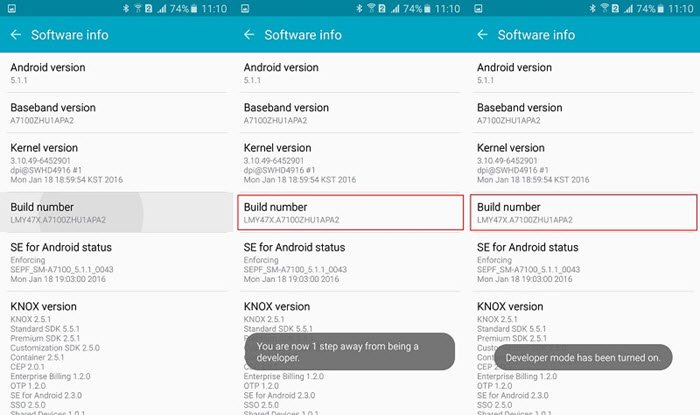
ਕਦਮ 2 : ਆਪਣੇ Android ਫ਼ੋਨ ਦੀਆਂ ਸੈਟਿੰਗਾਂ > 'ਤੇ ਵਾਪਸ ਜਾਓ। "ਮੌਕ ਟਿਕਾਣਾ" ਨੂੰ ਚਾਲੂ ਕਰਨ ਲਈ ਵਿਕਾਸਕਾਰ ਵਿਕਲਪ।
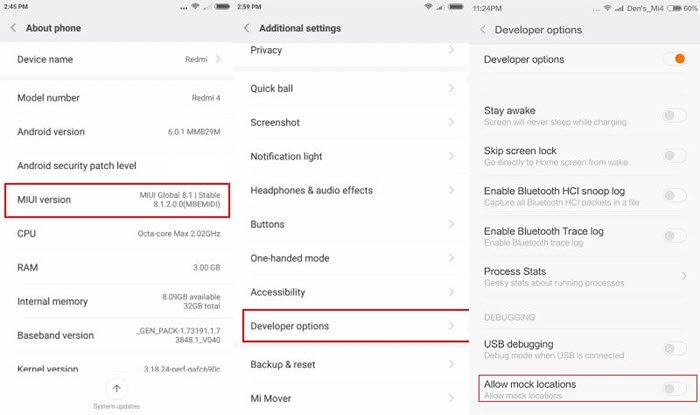
ਕਦਮ 3 : ਗੂਗਲ ਪਲੇ ਸਟੋਰ ਖੋਲ੍ਹੋ ਅਤੇ ਆਪਣੀ ਐਂਡਰੌਇਡ ਡਿਵਾਈਸ 'ਤੇ ਕੋਈ ਵੀ ਭਰੋਸੇਮੰਦ ਮੌਕ ਲੋਕੇਸ਼ਨ ਐਪ ਜਿਵੇਂ ਕਿ ਨਕਲੀ GPS ਫਰੀ ਨੂੰ ਸਥਾਪਿਤ ਕਰੋ।
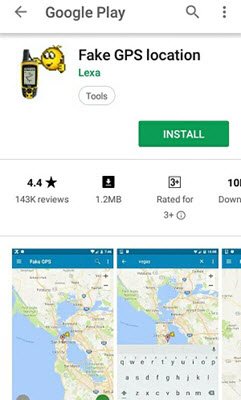
ਕਦਮ 4 : ਸੈਟਿੰਗਾਂ 'ਤੇ ਨੈਵੀਗੇਟ ਕਰੋ > ਡਿਵੈਲਪਰ ਵਿਕਲਪਾਂ ਨੂੰ ਦੁਬਾਰਾ ਚੁਣੋ ਅਤੇ ਸਥਾਨ ਨੂੰ ਧੋਖਾ ਦੇਣ ਲਈ ਨਕਲੀ ਸਥਾਨ ਐਪ ਵਜੋਂ ਨਕਲੀ GPS ਸੈਟ ਕਰੋ।
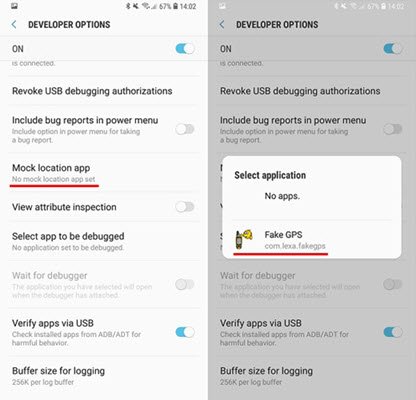
ਕਦਮ 5 : ਹੁਣ ਜਾਅਲੀ GPS ਐਪ ਲਾਂਚ ਕਰੋ ਅਤੇ ਉਹ ਸਥਾਨ ਦਰਜ ਕਰੋ ਜਿਸਦੀ ਵਰਤੋਂ ਤੁਸੀਂ ਪੋਕੇਮੋਨ ਗੋ ਲਈ ਕਰਨਾ ਚਾਹੁੰਦੇ ਹੋ।
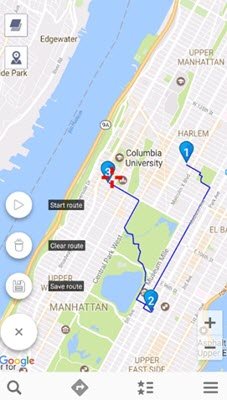
ਪਲੇ ਸਟੋਰ 'ਤੇ ਕਈ ਹੋਰ ਲੋਕੇਸ਼ਨ ਸਪੂਫਿੰਗ ਐਪਸ ਉਪਲਬਧ ਹਨ ਜਿਨ੍ਹਾਂ ਨੂੰ ਤੁਸੀਂ ਵਰਤ ਸਕਦੇ ਹੋ ਅਤੇ ਉਹ ਸਾਰੇ ਉਸੇ ਤਰ੍ਹਾਂ ਕੰਮ ਕਰਦੇ ਹਨ। ਪੂਰਵ-ਨਿਰਧਾਰਤ 'ਤੇ GPS ਟਿਕਾਣਾ ਪ੍ਰਾਪਤ ਕਰਨ ਲਈ, ਬਸ ਆਪਣੀ Android ਡਿਵਾਈਸ ਨੂੰ ਰੀਸਟਾਰਟ ਕਰੋ।
ਇਸਨੂੰ ਮੁਫ਼ਤ ਵਿੱਚ ਅਜ਼ਮਾਓ ਇਸਨੂੰ ਮੁਫ਼ਤ ਵਿੱਚ ਅਜ਼ਮਾਓ

